Norėdami ištaisyti šią klaidą, tiesiog įgalinkite „Windows Identity Foundations“.
- Gali padėti padidinti WSUS slapuko veikimo trukmę komandine eilute.
- Atsisiuntę pagalbinę programos versiją galite sumažinti šią klaidą.
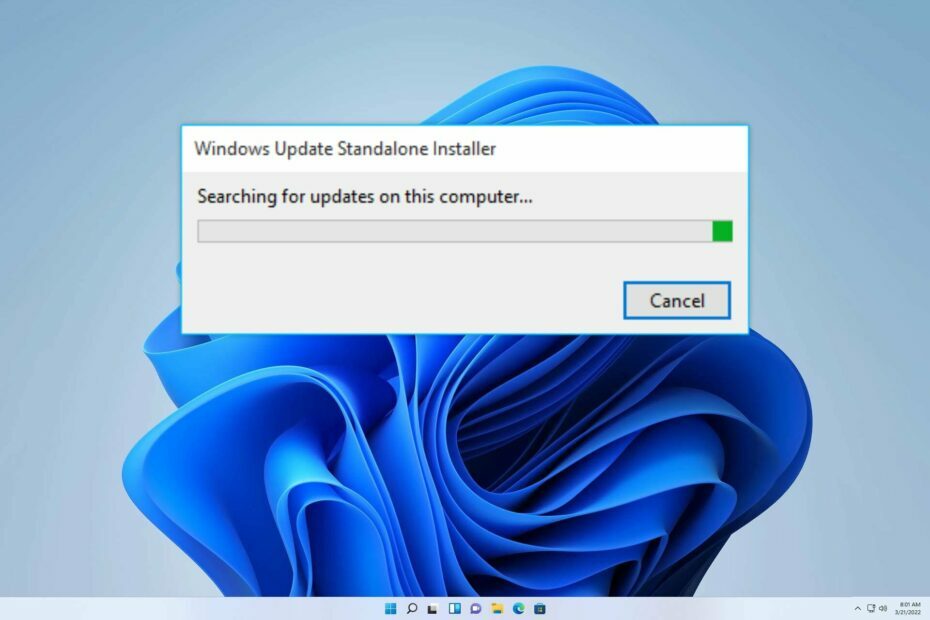
XĮDIEGTI PASPUSTELĖT ATSISIUNČIŲ FAILĄ
- Atsisiųskite „Fortect“ ir įdiekite savo kompiuteryje.
- Pradėkite įrankio nuskaitymo procesą ieškoti sugadintų failų, kurie yra problemų šaltinis.
- Dešiniuoju pelės mygtuku spustelėkite Pradėti remontą Norėdami išspręsti kompiuterio saugos ir našumo problemas.
- Fortect atsisiuntė 0 skaitytojų šį mėnesį.
Kai vartotojai bando įdiegti šios programos versiją, nesuderinamą su jų operacine sistema, jie gali susidurti su 0x80096002 Windows naujinimo autonominio diegimo programos klaida. Ši klaida rodo programinės įrangos ir vartotojo operacinės sistemos nesuderinamumo problemą.
Svarstoma tema yra sprendimas 0x8024800c Windows naujinimo klaida „Windows 11“, kurią jau išsamiai aptarėme.
Nepaisant to, šiame straipsnyje mes sutelksime dėmesį į šios nemalonios klaidos taisymą ir pateiksime išsamų trikčių šalinimo vadovą. Prisijunkite prie mūsų, kai išsiaiškinsime būtinus veiksmus, kad išspręstume šią nemalonią problemą.
Kas yra klaidos kodas 0x80096002?
Tai klaida, kuri įvyksta naudojant „Windows Update“ atskirą diegimo programą, ir ją sukelia šios:
- Trūksta komponentų, pvz., „Windows Identify Foundations“.
- „Windows Update“ problemos.
Kaip ištaisyti 0x80096002 klaidą?
1. Įgalinkite „Windows Identity Foundations“.
- Pradiniame ekrane įveskite paieškos juostą Įjunkite arba išjunkite „Windows“ funkcijas ir atidarykite.
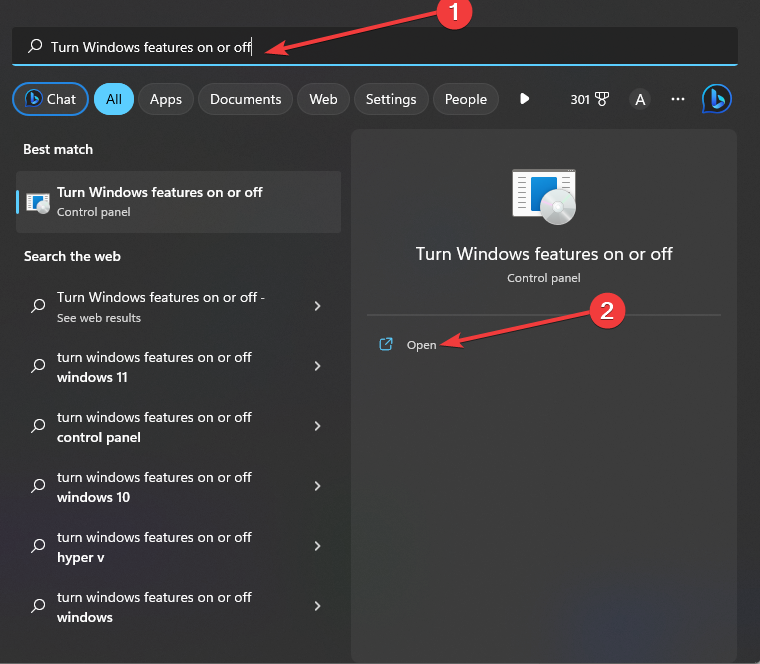
- Pažymėkite varnelę Įjunkite arba išjunkite „Windows“ funkcijas pasirodžiusi parinktis.
- Slinkite žemyn, kad surastumėte „Windows Identity Foundations“. ir patikrinkite.
- Spustelėkite OK sutaupyti.
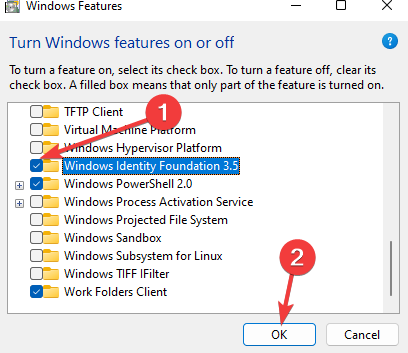
- Galiausiai, paleisti iš naujo savo kompiuterį.
2. Pailginkite WSUS slapuko veikimo trukmę naudodami komandų eilutę
- Pradinio ekrano paieškos juostoje įveskite cmd ir Vykdyti kaip administratorius.

- Atsidarius komandų langui įveskite eilutės komandą ir bakstelėkite Įeikite:
wuauclt /resetauthorization /detectnow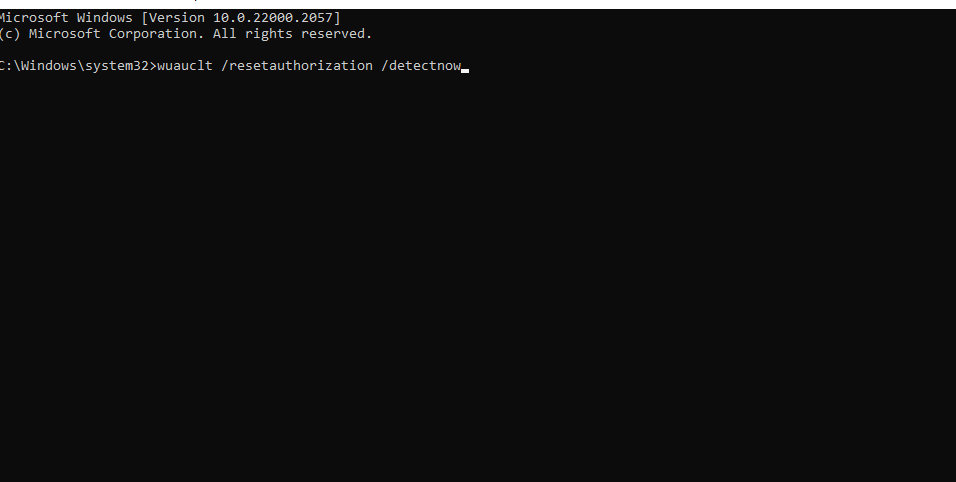
Tai atlikę patikrinkite, ar 0x80096002 nebėra.
- 0x8007045a ERROR_DLL_INIT_FAILED: kaip tai ištaisyti
- 0x80072F0D klaidos kodas: kaip ją ištaisyti „Windows 10“ ir „11“
- Kas yra Mbamtray.exe ir kaip ištaisyti jos taikymo klaidą?
- 0xa00f4240 fotoaparato programos klaida: kaip ją ištaisyti
- Dxerror.log ir Directx.log klaida: kaip greitai ją ištaisyti
3. „Windows“ naujinimų trikčių šalinimas
- Bakstelėkite Windows kompiuteryje ir paieškos juostoje įveskite Nustatymų trikčių šalinimas ir atidarykite.
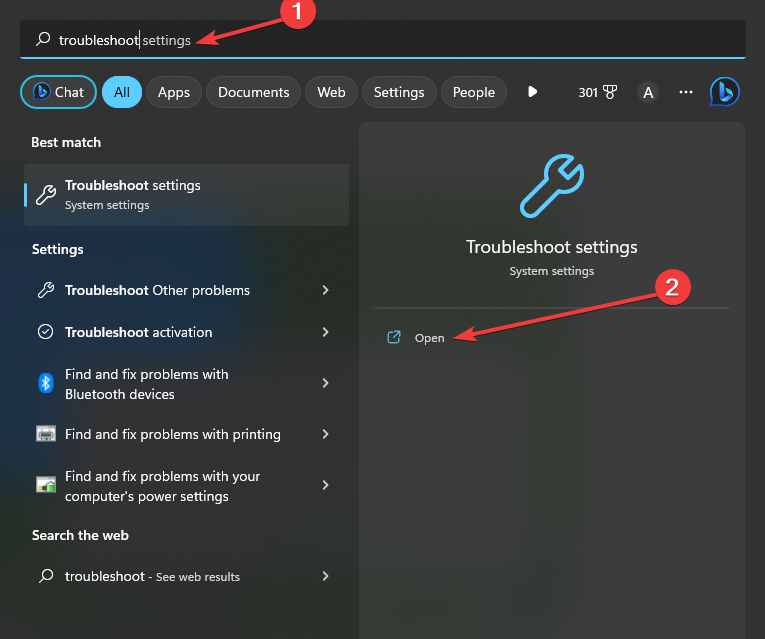
- Dabar pasirinkite Kiti trikčių šalinimo įrankiai.

- Galiausiai spustelėkite Bėk ant Windows naujinimai skyrius.
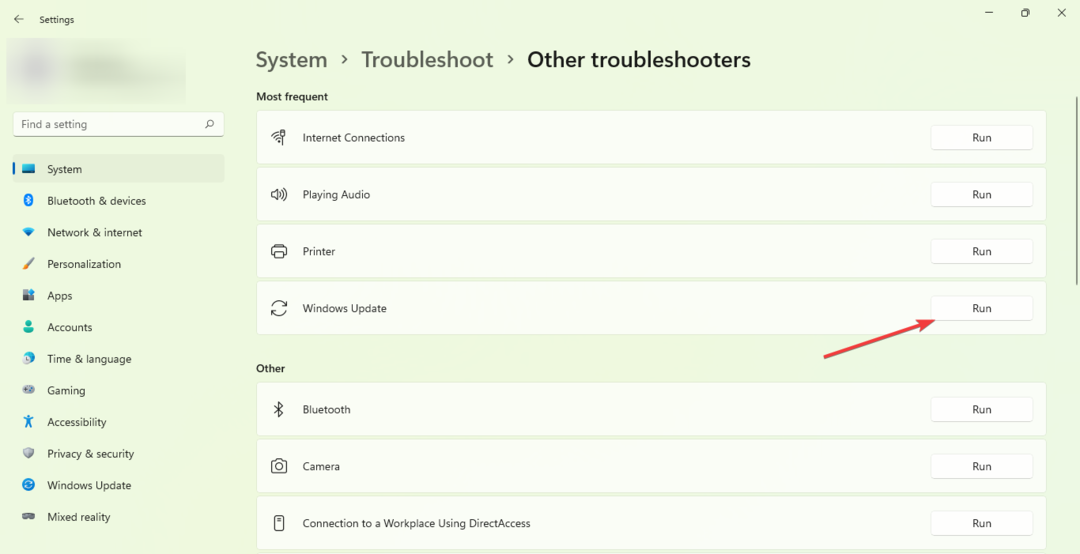
Esame įsitikinę, kad šis vadovas suteikė jums reikiamos pagalbos, kad išspręstumėte susirūpinimą. Nors iš pradžių tai gali atrodyti bauginančiai, kaip parodyta, išspręsti šią problemą nėra taip sunku, kaip gali atrodyti.
Tačiau, jei kyla kokių nors papildomų sunkumų, siūlome peržiūrėti mūsų išsamų vadovą, kaip tai padaryti paleiskite „Windows Update“ trikčių šalinimo įrankį. Šis neįkainojamas šaltinis pateikia sprendimus, kurie gali būti būtent tai, ko jums reikia.
Nekantraujame išgirsti jūsų atsiliepimus šiuo klausimu. Nedvejodami pakomentuokite toliau ir praneškite mums, kuris sprendimas jums pasirodė veiksmingiausias. Jūsų įžvalgos yra labai gerbiamos ir vertinamos.
Vis dar kyla problemų?
REMIAMAS
Jei pirmiau pateikti pasiūlymai neišsprendė problemos, jūsų kompiuteryje gali kilti rimtesnių Windows problemų. Siūlome pasirinkti „viskas viename“ sprendimą, pvz Fortect efektyviai išspręsti problemas. Įdiegę tiesiog spustelėkite Peržiūrėti ir taisyti mygtuką ir tada paspauskite Pradėti remontą.
![Ne visi naujinimai buvo sėkmingai pašalinti [Pataisyti]](/f/5f3d5e2e99a210013e571ac5849cc76c.png?width=300&height=460)

